Cara mengkonfigurasi semula penghala - arahan terperinci
Konfigurasi ulang router adalah ketika kita mengubah parameter tertentu router untuk bekerja dalam kondisi yang berbeda, dengan penyedia Internet, perangkat yang berbeda, atau ketika ada kebutuhan untuk mengkonfigurasi router lagi. Iaitu, hapus sepenuhnya parameter lama dan tetapkan tetapan baru - "konfigurasikan dari awal". Contohnya, setelah membeli penghala dari tangan, yang telah dikonfigurasikan dan digunakan oleh pengguna lain, dan kemungkinan besar dengan penyedia lain.
Menyusun semula penghala mungkin diperlukan dalam beberapa kes:
- Konfigurasi ulang ke penyedia lain - ketika kami mengubah penyedia Internet, atau ingin menyambungkan penghala yang telah dikonfigurasi dan digunakan di lokasi yang berbeda.
- Ke saluran lain atau frekuensi lain - kita bercakap mengenai menukar saluran rangkaian Wi-Fi, atau tentang mengubah frekuensi (2,4 GHz dan 5 GHz). Saya akan memberitahu anda mengenai perkara ini dengan lebih terperinci - baca artikel hingga akhir.
- Atas sebab lain: terlupa kata laluan, menyekat beberapa peranti, menghidupkan / mematikan sesuatu dan sekarang penghala tidak berfungsi sebagaimana mestinya, setelah mengemas kini firmware, dan lain-lain. Dalam semua kes ini, anda perlu melakukan tetapan semula parameter sepenuhnya ke tetapan kilang (Tetapkan semula) dan menetapkan semula.
Mari lihat ketiga kes ini dengan lebih terperinci dan dengan contoh sebenar. Dengan foto, tangkapan skrin - semua yang anda suka.
Kepada pembekal lain
Sekiranya anda sudah memasang penghala dan anda hanya menukar penyedia anda (pakar memasukkan kabel lain ke dalam rumah, atau menukar anda ke kabel yang ada), maka pakar yang sama ini, sebagai peraturan, segera menyambungkan Internet ke penghala dan mengkonfigurasinya sendiri. Tetapi jika atas sebab tertentu anda harus mengkonfigurasi ulang router sendiri, maka tidak perlu mengatur ulang, mengubah nama rangkaian Wi-Fi, kata laluan, dll. Cukup untuk pergi ke tetapan penghala, ke bahagian dengan tetapan sambungan Internet dan mengubah parameter sambungan di bawah penyedia internet baru.
Penting! Untuk menyiapkan sesuatu dengan betul, anda mesti mempunyai maklumat yang perlu anda siapkan. Anda perlu mengetahui jenis sambungan yang digunakan penyedia baru dan sama ada ia mengikat dengan alamat MAC (ini jarang berlaku, tetapi ia berlaku). Maklumat ini mesti ada dalam perjanjian sambungan internet. Atau di laman web penyedia. Walau apa pun, anda sentiasa boleh menghubungi sokongan.Kami melakukan ini:
- Kami masuk ke pengaturan router mengikut arahan ini.
- Pergi ke bahagian dengan parameter sambungan Internet. Ia biasanya disebut "Internet" (Internet), atau "WAN".
- Kemudian kami memilih jenis sambungan yang digunakan penyedia kami dan menetapkan parameter (jika perlu). Untuk "Dynamic IP (DHCP)" anda tidak perlu mengkonfigurasi sesuatu tambahan (pilih dan simpan tetapannya). Untuk PPPoE, anda perlu mendaftarkan nama pengguna dan kata laluan. Dan untuk PPTP dan L2TP - nama pengguna, kata laluan dan alamat pelayan. Semua parameter ini disediakan oleh pembekal. Contohnya, penghala TP-Link:
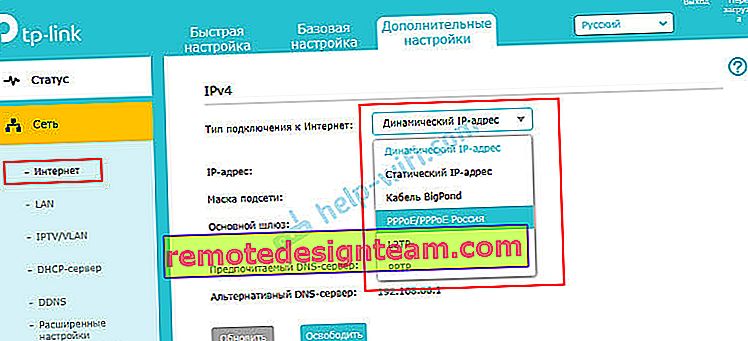 Pada TP-Link dengan antara muka web lama.
Pada TP-Link dengan antara muka web lama. Menyusun semula Penghala ASUS:
Menyusun semula Penghala ASUS: Menyusun semula ZyXEL:
Menyusun semula ZyXEL: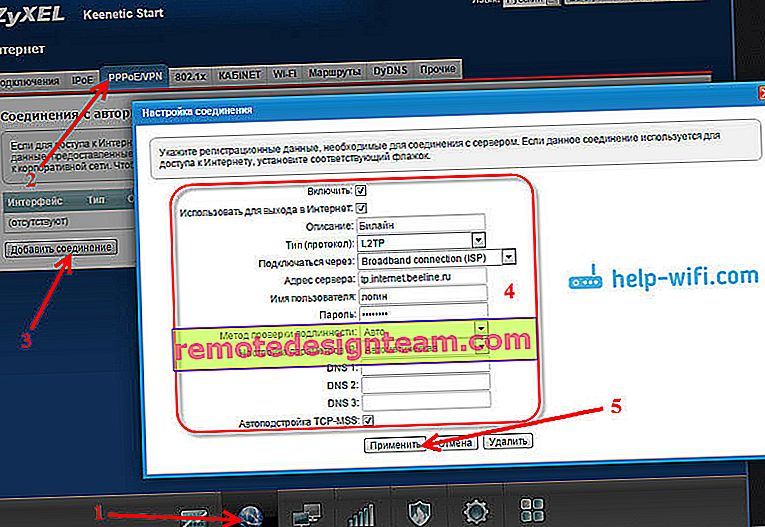 Menyusun semula penghala D-Link:
Menyusun semula penghala D-Link:
- Sekiranya anda mempunyai penghala yang berbeza, atau antara muka webnya kelihatan berbeza, maka cari arahan khusus untuk model anda. Anda boleh menggunakan carian di laman web kami (bar carian di sudut kanan atas).
Tugas utama adalah menentukan parameter yang diperlukan dalam tetapan penghala dengan betul sehingga penghala dapat menyambung ke penyedia baru. Sekiranya tidak menyambung, ia tidak akan mengedarkan Internet ke peranti lain.
Sekiranya anda tidak dapat mengkonfigurasinya, maka penting untuk diingat bahawa masalahnya tidak selalu ada di penghala, atau di tetapannya. Oleh itu, disarankan untuk memeriksa sama ada Internet berfungsi semasa disambungkan ke komputer secara langsung. Dan jangan ragu untuk menghubungi pasukan sokongan penyedia internet anda.
Ke saluran atau frekuensi lain
Semuanya mudah di sini. Sekiranya anda ingin menukar saluran rangkaian Wi-Fi, maka berikut adalah arahan terperinci - Bagaimana mencari saluran Wi-Fi percuma dan menukar saluran pada penghala?
Sekiranya kita bercakap tentang mengkonfigurasi ulang hingga 2,4 GHz atau 5 GHz, maka saya tidak begitu faham apa yang anda mahu lakukan dalam kes ini. Sekiranya anda mempunyai penghala jalur tunggal yang tidak menyokong 5 GHz, maka tidak ada cara untuk menambahkan atau mengkonfigurasinya. Anda perlu menukar penghala anda. Sekiranya penghala mempunyai dua jalur, ada dukungan untuk 2,4 GHz dan 5 GHz, maka Anda dapat mengkonfigurasi jaringan Wi-Fi pada setiap jalur di antara muka web penghala, di bagian yang sesuai.
Menggunakan contoh penghala dua jalur dari TP-Link:

Tukar tetapan (nama, kata laluan) secara berasingan untuk setiap julat.
Mungkin saya salah faham tentang sesuatu. Sekiranya ada - tambahkan atau betulkan saya dalam komen.
Pengaturan semula penghala sepenuhnya
Ini adalah ketika kami pertama kali melakukan tetapan semula penghala kilang, dan kemudian mengkonfigurasi penghala sebagai baru. Kaedah inilah yang saya cadangkan untuk digunakan apabila anda mempunyai penghala yang telah dikonfigurasi oleh seseorang sebelumnya.
Ini dilakukan dalam dua langkah:
- Pertama, tetapkan semula tetapan. Anda perlu mencari butang "Reset" pada penghala ("RST", "Reset", "Default"), tekan dan tahan selama 10-15 saat. Peranti mesti dihidupkan. Biasanya butang ini dimasukkan ke dalam badan (dilindungi dari penekanan tidak sengaja), atau digabungkan dengan fungsi lain. Contohnya, dengan pengaktifan WPS, atau Wi-Fi dimatikan.
 Berikut adalah arahan yang lebih terperinci mengenai cara menetapkan semula tetapan pada penghala dari: TP-Link, ASUS, D-Link.
Berikut adalah arahan yang lebih terperinci mengenai cara menetapkan semula tetapan pada penghala dari: TP-Link, ASUS, D-Link. - Setelah memulihkan tetapan kilang, kami melakukan konfigurasi semula. Maksudnya, kami mengkonfigurasi penghala untuk penyedia kami. Kami menetapkan tetapan rangkaian Wi-Fi. Tukar kata laluan pentadbir. Sebaiknya lakukan ini mengikut arahan yang disertakan dengan penghala, atau mengikut arahan yang ditulis khusus untuk model anda. Kami mempunyai banyak arahan terperinci untuk router yang berbeza di laman web kami. Anda boleh menemuinya melalui carian laman web.
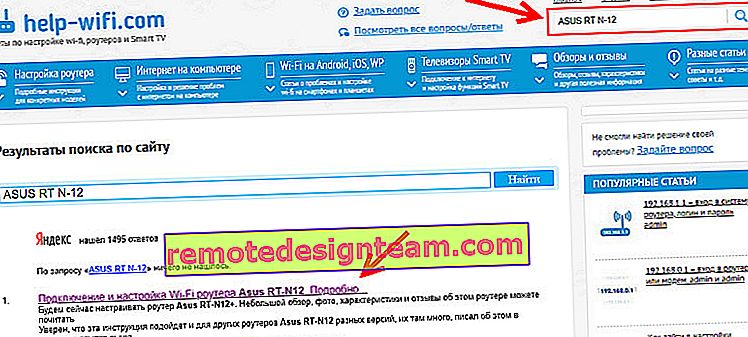 Sekiranya anda tidak menjumpainya di sini, lihat laman web lain (melalui Google, Yandex). Atau lihat arahan universal: bagaimana menyambung dan mengkonfigurasi penghala Wi-Fi? Arahan langkah demi langkah untuk semua model.
Sekiranya anda tidak menjumpainya di sini, lihat laman web lain (melalui Google, Yandex). Atau lihat arahan universal: bagaimana menyambung dan mengkonfigurasi penghala Wi-Fi? Arahan langkah demi langkah untuk semua model.
Anda boleh menulis surat kepada saya dalam komen dan mengemukakan soalan anda mengenai topik artikel ini. Jangan lupa untuk menunjukkan model penghala anda dan jelaskan secara terperinci masalahnya sendiri.
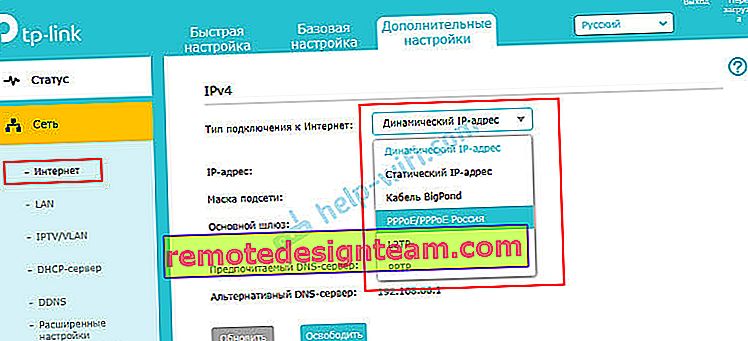 Pada TP-Link dengan antara muka web lama.
Pada TP-Link dengan antara muka web lama. Menyusun semula Penghala ASUS:
Menyusun semula Penghala ASUS: Menyusun semula ZyXEL:
Menyusun semula ZyXEL: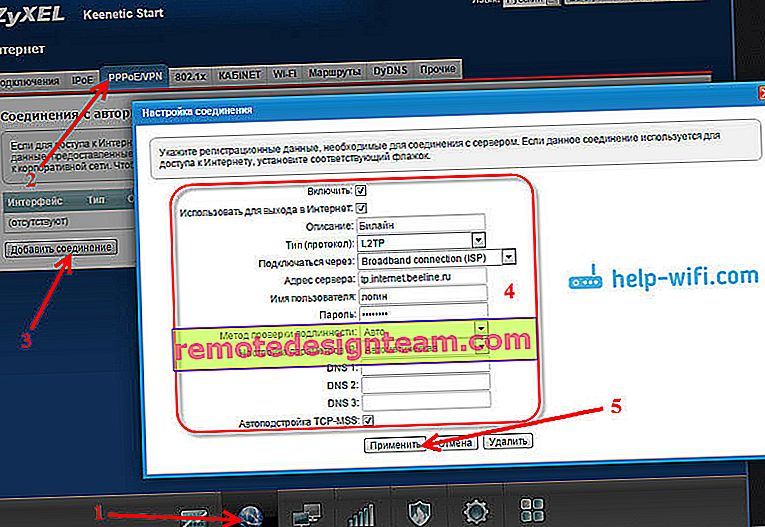 Menyusun semula penghala D-Link:
Menyusun semula penghala D-Link:
 Berikut adalah arahan yang lebih terperinci mengenai cara menetapkan semula tetapan pada penghala dari: TP-Link, ASUS, D-Link.
Berikut adalah arahan yang lebih terperinci mengenai cara menetapkan semula tetapan pada penghala dari: TP-Link, ASUS, D-Link.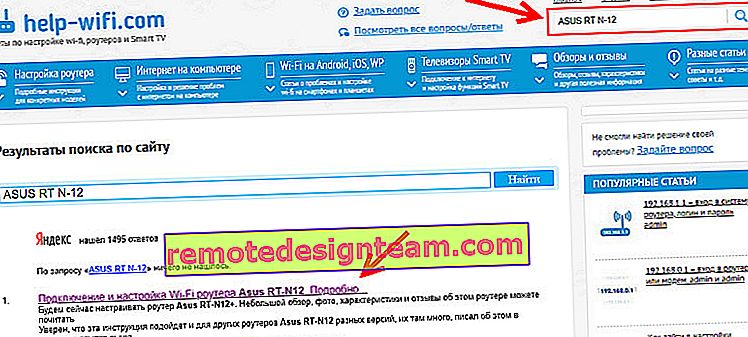 Sekiranya anda tidak menjumpainya di sini, lihat laman web lain (melalui Google, Yandex). Atau lihat arahan universal: bagaimana menyambung dan mengkonfigurasi penghala Wi-Fi? Arahan langkah demi langkah untuk semua model.
Sekiranya anda tidak menjumpainya di sini, lihat laman web lain (melalui Google, Yandex). Atau lihat arahan universal: bagaimana menyambung dan mengkonfigurasi penghala Wi-Fi? Arahan langkah demi langkah untuk semua model.








